Kako konfigurirati omrežje v Linuxu z Netplan
Kaj je treba vedeti
- Pridobite ime omrežnega vmesnika, nato uredite 01-netcfg.yaml mapa. Set dhcp4 na lažno.
- Dodajte vnose za naslove, prehod in imenske strežnike DNS. Shranite datoteko s kombinacijo tipkovnice Ctrl+X.
- Bodite skladni s svojim zamikom, sicer bo Netplan pri branju datoteke napačen.
Kdaj Ubuntu Server 18.04 prispel, je spremenil način dela skrbnikov s platformo. Ena pomembna sprememba – tista, ki bi lahko motila izkušene uporabnike – je, kako je konfigurirano omrežje. Izginila je stara metoda konfiguriranja omrežja /etc/network/interfaces. Če želite konfigurirati mreženje v najnovejši iteraciji, pozdravite Netplan.
Konfiguriranje statičnega naslova IP z Netplanom
Ker govorimo o namestitvi strežnika, želimo strežnik konfigurirati za a statični naslov IP. O datoteki Netplan YAML morate vedeti eno stvar. Za vsako vrstico bloka morate upoštevati ustrezen zamik kode. To ne pomeni, da morate določene vrstice zamakniti na določeno točko. To pomeni, da če zamaknete prvo vrstico bloka za tri presledke, morate preostanek bloka zamakniti za tri presledke. Če tega ne boste upoštevali, bo Netplan naredil napako.
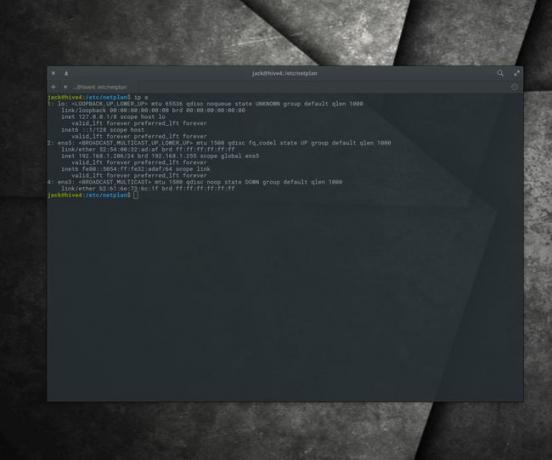
Glede na to konfigurirajmo.
-
Preden naredite kakršne koli spremembe, morate poznati ime omrežnega vmesnika. Če želite to narediti, izdajte ukaz:
ip a
Videti bi morali ime omrežnega vmesnika na seznamu (na primer ens5 ali ens3). S tem imenom vmesnika ste pripravljeni na konfiguracijo.
-
Iz škatle boste verjetno našli eno datoteko YAML /etc/netplan. Ta datoteka se bo imenovala 01-netcfg.yaml ali 50-cloud-init.yaml. Želite urediti datoteko 01-netcfg.yaml. Če ne obstaja, ga ustvarite z ukazom:
sudo touch 01-netcfg.yaml
Če datoteka obstaja, jo uredite z ukazom:
sudo nano 01-netcfg.yaml
-
Vaša privzeta datoteka je lahko videti tako:
omrežje:
različica: 2
upodabljalnik: omrežen
etherneti:
ens5:
dhcp4: resZgornja konfiguracija je nastavljena za DHCP. Ker je to strežnik, želite uporabiti statični naslov IP, tako da se nikoli ne spremeni. Urediti morate vse pod vrstico ens5. Prva stvar, ki jo morate storiti, je, da dhcp4 nastavite na false, takole:
dhcp4: napačno

-
Nato dodajte vnose za naslove, prehod in imenske strežnike DNS. Strežnik na primer nastavite na naslov IP 192.168.1.206 s prehodom 192.168.1.254 in strežniki DNS 8.8.4.4 in 8.8.8.8. Ti vnosi so dodani pod vnos dhcp4 in izgledajo takole:
naslovi: [192.168.1.206/24]
prehod 4: 192.168.1.254
imenski strežniki:
naslovi: [8.8.4.4,8.8.8.8] -
Ne pozabite, da morate biti skladni s svojim zamikom, sicer bo Netplan pri branju datoteke napačen. Upoštevajte tudi, da omrežne maske ne nastavite na enak način, kot je bilo storjeno prek datoteke vmesnikov. Namesto da bi bila naslov in omrežna maska nastavljena tako:
naslov = 192.168.1.206
omrežna maska = 255.255.255.0Obe konfiguraciji se obravnavata z eno vrstico:
naslovi: [192.168.1.206/24]
Shranite in zaprite to datoteko s kombinacijo tipkovnice Ctrl+x.
-
Ko shranite to datoteko, morate Netplan obvestiti o spremembah. Če želite Netplan ponovno prebrati in uporabiti konfiguracijske datoteke, izdajte ukaz:
sudo netplan velja

-
Sploh ne bi smeli videti nobenih napak ali izhodov. Če opazite napake, dodajte možnost odpravljanja napak, ki vam daje izhod, ko Netplan poskuša uporabiti konfiguracijsko datoteko na naslednji način:
sudo netplan --debug
Uporaba možnosti --debug bi vam morala dati dovolj informacij, ki vam bodo pomagale pri odpravljanju težav z datoteko YAML. Če ne prejmete izhoda, izdajte ukaz:
ip a
Izhod zgornjega ukaza mora odražati spremembe, ki ste jih pravkar naredili. Vaš strežnik ima zdaj statični naslov IP, zahvaljujoč Netplanu.
Kaj je Netplan?
Netplan je pripomoček za konfiguriranje omrežja v sistemu Linux, ki uporablja opise YAML za vsak omrežni vmesnik, ki ga najdemo na strežniku ali namizju.
Kako Netplan deluje?
Netplan prebere opisne datoteke YAML, ki jih najdete v njih /etc/netplan. Med zgodnjimi fazami zagona operacijskega sistema bo Netplan nato ustvaril (iz uporabniško ustvarjenih datotek YAML) potrebne konfiguracijske datoteke v imeniku /run, tako da se nadzor nad vsako omrežno napravo preda določenemu omrežnemu demonu. Z drugimi besedami, ustvarite opisno datoteko YAML za omrežni vmesnik, ki ga Netplan lahko prebere in uporabi za delovanje tega določenega vmesnika.
Ali je zapleteno?
Brez panike. Čeprav je omrežna konfiguracija na Netplanu omogočena strežnik je zelo drugačen od tistega, kar je bil v prejšnjih ponovitvah, ni vse tako zahtevno. Je pa specifična. Oglejmo si, kako konfigurirati omrežje prek Netplan na namestitvi Ubuntu Server 18.04. Kot bi lahko pričakovali, se konfiguriranje omrežja na strežniku Linux običajno izvede prek ukazne vrstice, zato se pripravite na nekaj tipkanja.
